खूबसूरत फिल्टर और प्रभाव के साथ शक्तिशाली GIF बैनर निर्माता
GIF बैनर मेकर - 2 आसान तरीकों से दिलचस्प GIF बैनर बनाएं
चूँकि किसी व्यवसाय या उत्पाद में लोगो सबसे ज़्यादा याद रखा जाता है, इसलिए कंपनियाँ सुनिश्चित करती हैं कि उनका लोगो एकदम सही और आकर्षक हो। यही कारण है कि आजकल ज़्यादातर स्टैम्प GIF बैनर के साथ बनाए जाते हैं, जो ज़्यादा आकर्षक और प्रभावशाली होते हैं। तो कौन सा GIF बैनर निर्माता सबसे अच्छा क्या है? विज्ञापन को गतिशील बनाना बहुत महत्वपूर्ण है, जिससे यह अधिक आकर्षक हो और अधिक ध्यान आकर्षित करे। GIF बैनर विशेष रूप से किसी ब्रांड को बढ़ावा देने के लिए विज्ञापन के लिए एक उत्कृष्ट विकल्प हैं। इसलिए यदि आप सोच रहे हैं कि उपयोग करने के लिए सबसे अच्छा उपकरण कौन सा है, तो पढ़ते रहें और अधिक जानें क्योंकि यह लेख आपको बेहतरीन GIF बैनर निर्माता प्रस्तुत करेगा।
गाइड सूची
भाग 1: फ़ोटो या वीडियो से GIF बैनर कैसे बनाएं भाग 2: प्रो के रूप में फ़ोटोशॉप के साथ GIF बैनर कैसे बनाएं भाग 3: GIF बैनर के क्या लाभ हैं भाग 4: GIF बैनर मेकर्स के बारे में अक्सर पूछे जाने वाले प्रश्नभाग 1: फ़ोटो या वीडियो से GIF बैनर कैसे बनाएं
यदि आपने कभी अपना GIF बैनर बनाना शुरू करने का निर्णय लिया है, 4ईज़ीसॉफ्ट टोटल वीडियो कन्वर्टर यह सबसे अच्छे GIF बैनर निर्माताओं में से एक है, जिसे पेशेवर या शुरुआती लोगों के लिए अनुशंसित किया जाता है। कम समय में, आप अपने वीडियो या फ़ोटो के अनुक्रम से उच्च गुणवत्ता वाला GIF बैनर बना सकते हैं। यह GIF बैनर निर्माता AI तकनीक द्वारा संचालित है जो निश्चित रूप से GIF बैनर की धुंधलीपन को कम करेगा और इसके रिज़ॉल्यूशन को बढ़ाएगा। निर्यात करने से पहले आपको अपने संपादन के बारे में चिंता करने की ज़रूरत नहीं है क्योंकि यह आपको अपने काम को इसके वास्तविक समय के पूर्वावलोकन के साथ पूर्वावलोकन करने की अनुमति देता है और आपको इसके फ़िल्टर और प्रभावों को समायोजित करने देता है।

GIF बैनर बनाने के लिए 1000+ विभिन्न वीडियो और छवि प्रारूपों का समर्थन करें।
GIF की उच्च गुणवत्ता बनाए रखने के लिए आउटपुट रिज़ॉल्यूशन और फ्रेम दर को समायोजित करें।
क्रॉप करने, घुमाने, फिल्टर, वॉटरमार्क और टेक्स्ट जोड़ने के लिए उन्नत संपादन उपकरण प्रदान करें।
GIF बैनर के निरंतर प्लेबैक के लिए लूप एनीमेशन का समर्थन करें।
100% सुरक्षित
100% सुरक्षित
स्टेप 1अपने डेस्कटॉप पर 4Easysoft Total Video Converter डाउनलोड करें और इंस्टॉल करें। उसके बाद, पर जाएँ उपकरण बॉक्स टैब पर क्लिक करें, फिर क्लिक करें GIF निर्माता बटन पर क्लिक करें। वहां से, आप चुनेंगे कि आप वीडियो या फ़ोटो से GIF बैनर बनाना चाहते हैं या नहीं। इस तरह, आप वीडियो को GIF या फ़ोटो में बदल सकते हैं। स्लाइडशो बनाएं तस्वीरों से.

चरण दोGIF बैनर मेकर के मुख्य इंटरफ़ेस से, अपने काम के आउटपुट आकार और फ़्रेम दर को अपने अपेक्षित रिज़ॉल्यूशन को पूरा करने के लिए नेविगेट करें। आप अपने GIF बैनर को बदल सकते हैं और प्रभाव, फ़िल्टर, वॉटरमार्क (वैकल्पिक), उपशीर्षक जोड़ सकते हैं या अपनी क्लिप के अनावश्यक हिस्से को कम कर सकते हैं।

चरण 3 आप GIF सेटिंग भी बदल सकते हैं, जिसमें रिज़ॉल्यूशन और फ़्रेम दर शामिल है, जो गुणवत्ता को प्रभावित करेगा। यदि आप अपने GIF बैनर के आउटपुट से खुश हैं, तो क्लिक करें में सुरक्षित करें ड्रॉपडाउन सूची में अपने आउटपुट के लिए फ़ोल्डर निर्दिष्ट करें। अंत में, क्लिक करें GIF उत्पन्न करें अपने काम को आधिकारिक GIF के रूप में प्रस्तुत करने के लिए बटन पर क्लिक करें।

भाग 2: प्रो के रूप में फ़ोटोशॉप के साथ GIF बैनर कैसे बनाएं
क्या आप चाहते हैं कि आपका व्यवसाय या उत्पाद शीर्ष पर रहे? पारंपरिक मानक लोगो को खत्म करें और अपने व्यवसाय के लिए GIF बैनर बनाना शुरू करें, क्योंकि यह किसी उत्पाद को पेश करने की सबसे ट्रेंडिंग तकनीक है! बताए गए उपयोग में आसान GIF बैनर मेकर के अलावा, आप GIF इमेज बनाने के लिए फ़ोटोशॉप का भी उपयोग कर सकते हैं। नीचे दिए गए चरणों का पालन करके इस पेशेवर बैनर GIF मेकर का उपयोग करना सीखें।
स्टेप 1फ़ोटो की एक श्रृंखला आयात करने के लिए, फ़ोटोशॉप खोलें और पर जाएँ फ़ाइल मेनू टैब पर जाएँ। उसके बाद, स्क्रिप्ट विकल्प चुनें, फिर फ़ाइलें स्टैक में लोड करें ड्रॉप-डाउन मेनू से। आपको क्लिक करना होगा ब्राउज़ उन फ़ोटो को ढूँढने के लिए जिन्हें आप उपयोग करना चाहते हैं। शिफ़्ट कुंजी, सभी फ़ाइलें चुनें और क्लिक करें खुला बटन।
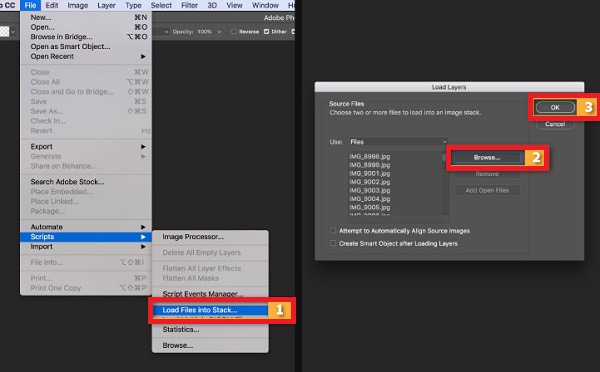
चरण दोविंडो मेनू टैब पर जाएं और टाइमलाइन चयन का चयन करें फ़्रेम एनीमेशन बनाएँ। क्लिक करें परतों से फ़्रेम बनाएं ऊपरी दाएँ कोने में बटन। यदि आप एनीमेशन का पूर्वावलोकन करना चाहते हैं, तो आप क्लिक कर सकते हैं खेल बटन के निचले भाग से समय पैनल.
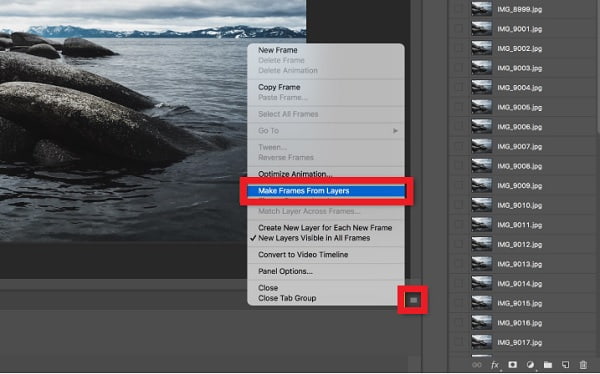
चरण 3से दोहराएँ मेनू की समय पैनल, का चयन करें हमेशा के लिए अपने GIF बैनर को लूपिंग एनीमेशन में बनाने के लिए।
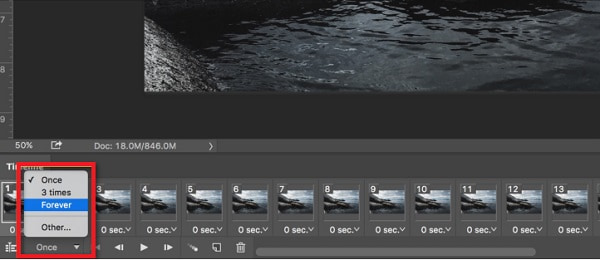
चरण 4अंत में, एनीमेशन को GIF के रूप में निर्यात करने के लिए, पर जाएँ फ़ाइल इस GIF बैनर निर्माता पर टैब, फिर का चयन करें निर्यात बटन पर क्लिक करें और फिर वेब के लिए सहेजें (विरासत) विकल्प. प्रीसेट मेनू पर क्लिक करें, GIF 128 डिथर्ड. उसके बाद, का चयन करें 256 रंग मेनू से विकल्प चुनें। आप रंग भी बदल सकते हैं छवि का आकार चौड़ाई और ऊंचाई फ़ील्ड के लिए विकल्प। अपने GIF को लूपिंग एनीमेशन में रखने के लिए, क्लिक करें हमेशा के लिए विकल्प पर क्लिक करें। और अंत में, क्लिक करें बचाना बटन पर क्लिक करें और अपना एनिमेटेड GIF बैनर ढूंढें।
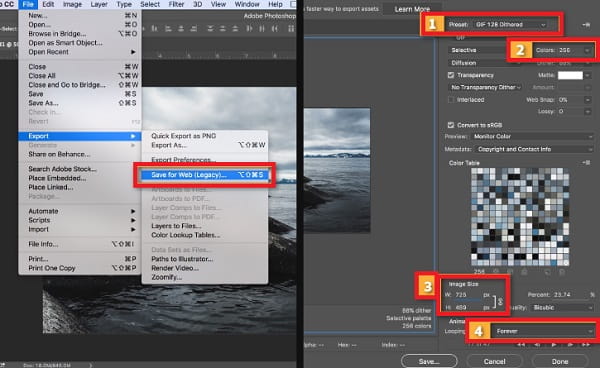
भाग 3: GIF बैनर के क्या लाभ हैं
चूँकि आजकल लोगो या बैनर व्यवसायों के लिए अनिवार्य हैं, इसलिए यह विपणक के लिए अधिक चुनौतीपूर्ण हो जाता है, खासकर उन लोगों के लिए जो ज़्यादातर ऑनलाइन खरीदारी करते हैं। इसलिए, GIF इस मामले का उद्धारक होगा। GIF बैनर बनाने में कई छवियाँ (फ़्रेम) या एक छोटा वीडियो शामिल होता है जो एक के बाद एक सामने आते हैं, और यह दर्शकों के साथ गति या भ्रम की भावना भी पैदा करता है। आप यह भी कर सकते हैं GIF की गति बढ़ाएँ इसे अपनी वेबसाइट के लिए छोटा और बेहतर बनाने के लिए। GIF बैनर निर्माताओं की मदद से, GIF बैनर सामान्य वीडियो की तुलना में अधिक सुलभ और कम भारी होते हैं।
मनोवैज्ञानिकों के अनुसार GIF बैनर के लाभ
◆ GIF बैनर से दर्शकों को उत्पाद के बारे में परिचित जानकारी मिलती है, क्योंकि वे हमेशा उसमें ब्रांड का नाम देखते हैं।
◆ यह उपभोक्ताओं के व्यवहार को प्रभावित करता है क्योंकि यह उन्हें आकर्षित करता है और उन्हें अपना उत्पाद खरीदने का निर्णय लेने पर मजबूर करता है।
◆ बैनर ब्लाइंडनेस का एकमात्र समाधान यह है कि GIF बैनर स्थिर बैनर की तुलना में अधिक स्पष्ट दिखाई देता है।
भाग 4: GIF बैनर मेकर्स के बारे में अक्सर पूछे जाने वाले प्रश्न
-
1. विज्ञापन के लिए GIF बैनर का आदर्श आकार क्या है?
अधिकांश विज्ञापन नेटवर्क और प्रकाशक GIF बैनर स्वीकार कर रहे हैं। लेकिन Google जैसे विज्ञापन नेटवर्क केवल 150kb के अधिकतम आकार वाले GIF बैनर स्वीकार करते हैं। भले ही इसमें एनीमेशन हो, यह अनुमति देता है, लेकिन सुनिश्चित करें कि एनीमेशन केवल 30 सेकंड या उससे कम हो। इसलिए, आपके लिए सबसे अच्छा GIF बैनर निर्माता ढूंढना महत्वपूर्ण है।
-
2. क्या मैं ईमेल में GIF बैनर शामिल कर सकता हूँ?
बिलकुल हाँ! अपने ईमेल में GIF बैनर बनाना भी इसे और अधिक आकर्षक बना देगा। और इसे हासिल करना बहुत आसान है, ठीक वैसे ही जैसे आप कोई इमेज अपलोड करते हैं। क्योंकि आखिरकार, GIF सिर्फ़ एक इमेज फ़ाइल ही है।
-
3. GIF बैनर विज्ञापन में कितने फ्रेम होने चाहिए?
डिस्प्ले विज्ञापन की लंबाई कम से कम 3 से 5 फ्रेम होनी चाहिए। यह उच्च गुणवत्ता वाले लोगो के साथ आकर्षक होगा और छोटे आकार में सुपाठ्य होगा। GIF बैनर मेकर का उपयोग करते समय, आपको इस पर ध्यान देने की आवश्यकता है।
निष्कर्ष
चर्चा को समाप्त करते हुए, GIF बैनर मेकर हमेशा एक महत्वपूर्ण चीज है जिसे आपको एक ज्वलंत बैनर बनाते समय तैयार करना चाहिए। हमेशा उपयोग करने के लिए एकदम सही चुनें, जैसे 4ईज़ीसॉफ्ट टोटल वीडियो कन्वर्टरयह कई संपादन उपकरणों के साथ एक शक्तिशाली GIF बैनर निर्माता है। इसका उपयोग करने से आपको निराशा नहीं होगी क्योंकि यह आपकी चलती छवियों की उच्च गुणवत्ता बनाए रखता है।
100% सुरक्षित
100% सुरक्षित



